Xuất bản trang web lên internet
Để đưa website của bạn lên mạng internet sau khi đã qua công đoạn lập trình sẽ có nhiều cách. Tuy nhiên việc chọn lựa cách đơn giản và hiệu quả nhất để xuất bản trang web của bạn lên internet là việc mà bạn cần làm lúc này.
Cách 1: Sử dụng hosting, tên miền và FTP
Bước 1: Mua hosting và tên miền
Bước 2: Cài đặt một phần mềm truyền tập tin FTP
- Bạn cần cài đặt một phần mềm truyền tập tin FTP (File Transfer Protocol) để chuyển tải các tập tin bạn đã thiết lập lên hệ thống máy chủ. Các phần mềm FTP bạn có thể sử dụng như FileZilla cho mọi platforms, WinSCP cho Windows, Cyberduck cho Mac and Windows,…
- Bạn sẽ cần các thông tin từ nhà cung cấp dịch vụ gửi đến cho bạn để đăng nhập vào hệ thống máy chủ như Username, password, hostname. Sau đó, một trong các phần meefm FTP bạn đã cài đặt sẽ giúp bạn chuyển các file dữ liệu bạn đã chuẩn bị lên trên hệ thống máy chủ.
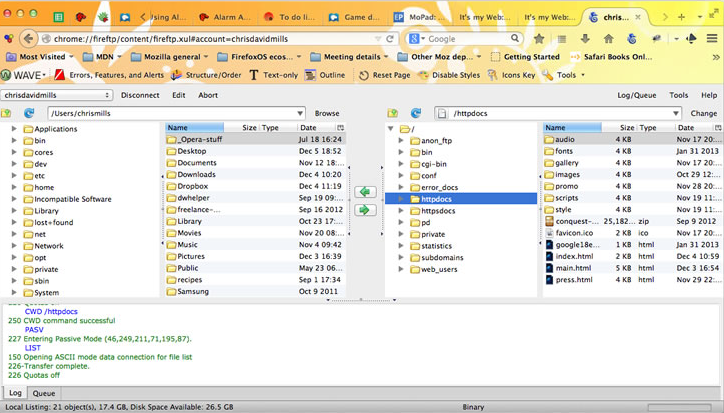
Cách 2: Sử dụng các web-based IDE hỗ trợ như JSFiddle
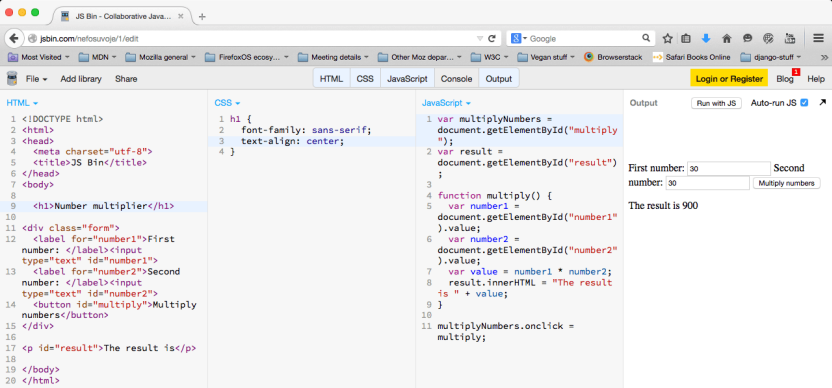
Mặc dù có nhiều bạn chế, tuy nhiên nó vẫn được rất nhiều người mới làm quen với web sử dụng như là một công cụ để học tập và thử nghiệm. Các công cụ web-based bạn có thể dùng để thực hiện việc hỗ trợ xuất bản trang web lên internet này như JSFiddle, Thimble, JSBin.
Cách 3: Sử dụng một công cụ trực tuyến như GitHub và D-ropbox
GitHub
D-ropbox
Sử dụng GitHub để xuất bản trang web của bạn lên internet
Bước 1: Thiết lập cơ bản
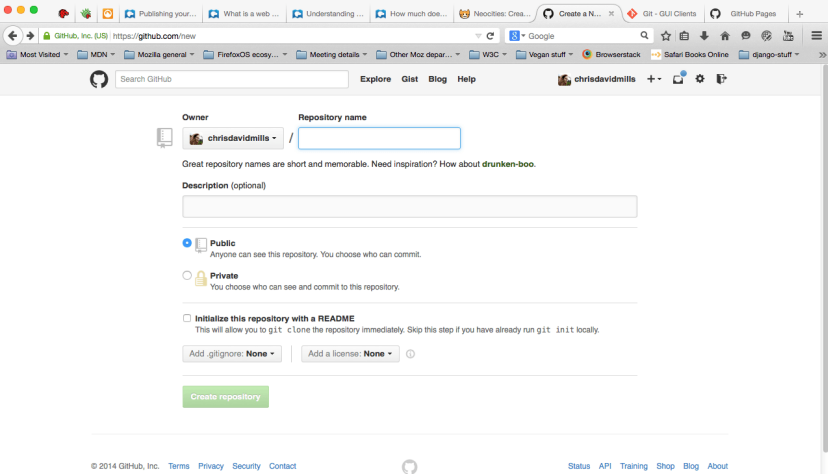
6. Click Cre-ate repository; this should bring you to the following page:
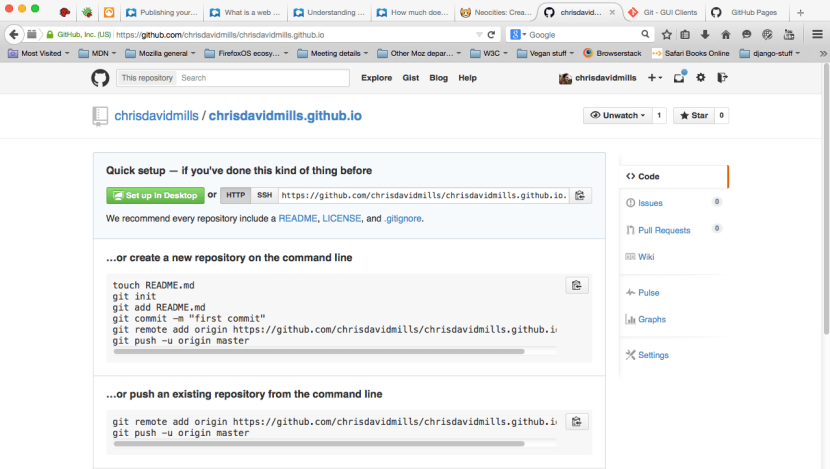
Bước 2: Tải file lên GitHub
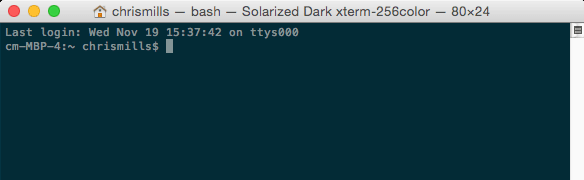
Bất cứ hệ điều hành nào đều đi kèm với một công cụ dòng lệnh:Ghi chú: Bạn cũng có thể dùng Giao diện đồ họa cho người dùng của Git để làm việc nếu bạn thấy không thoải mái với những dòng lệnh.
- Windows: Command Prompt có thể truy cập bằng cách nhấn phím Windows, và gõ vào Command Prompt, và chọn nó từ danh sách phần mềm hiện ra. Chú ý rằng những dòng lệnh của Windows rất khác so với Mac và Linux nên những dòng lệnh bên dưới có thể khác biệt với thiết bị của bạn.
- OS X: Terminal có thể tìm trong Applications > Utilities.
- Linux: thường thì bạn có thể bật terminal với tổ hợp phím Ctrl + Alt + T. Nếu cách đó không được bạn có thể tìm nó trong menu phần mềm.
Những thứ này có thể hù bạn một chút, nhưng đừng lo — bạn sẽ sớm nắm được căn bản thôi. Bạn yêu cầu máy tính làm gì đó trong terminal bằng cách gõ một dòng lệnh và nhấn Enter.
1. Hướng con trỏ dòng lệnh đến thư mục
test-site của bạn (hay bất cứ cái tên nào khác mà bạn thích cho thư mục chứa trang web của bạn). Để làm điều này, sử dụng lệnh cd (i.e. "change directory"). Đây là những gì bạn sẽ phả gõ nếu bạn đặt trang web của mình trong một thư mục gọi test-site:cd Desktop/test-sitegit biến thư mục này thành một git repo:git initgit remote add origin https://github.com/bobsmith/bobsmith.github.io.gitgit add --allgit commit -m 'adding my files to my repository'git push -u origin masterGhi chú: Nếu bạn mắc kẹt, trang chủ của GitHub Pages có thể sẽ giúp bạn giải quyết rắc rối.
Thêm một số kiến thức về GitHub
Nếu bạn muốn thay đổi thêm trang thử nghiệm của bạn và tải lên GitHub, bạn chỉ cần đơn giản thay đổi những file mà bạn đã tải lên trước đây. Sau đó, nhập vào những dòng lệnh sau để đẩy những thay đổi đó lên GitHub:git add --allgit commit -m 'another commit'git pushBạn có thể thay another commit bằng một tin nhắn phù hợp hơn để diễn tả thay đổi mà bạn vừa thực hiện.
Chúng ta chỉ mới lướt qua phần bề mặt của Git. Để tìm hiểu thêm, hãy truy cập trang GitHub Help site.
Kết luận
Tới thời điểm này, bạn đã có một trang web mẫu trên một địa chỉ độc nhất. Chúc mừng bạn. Hy vọng rằng với các cách hướng dẫn như trên, bạn có thể xuất bản được một website ứng ý và có thể vận hành nó một cách hiệu quả. Bạn có thể tìm hiểu cách Làm thế nào để vận hành website hiệu quả.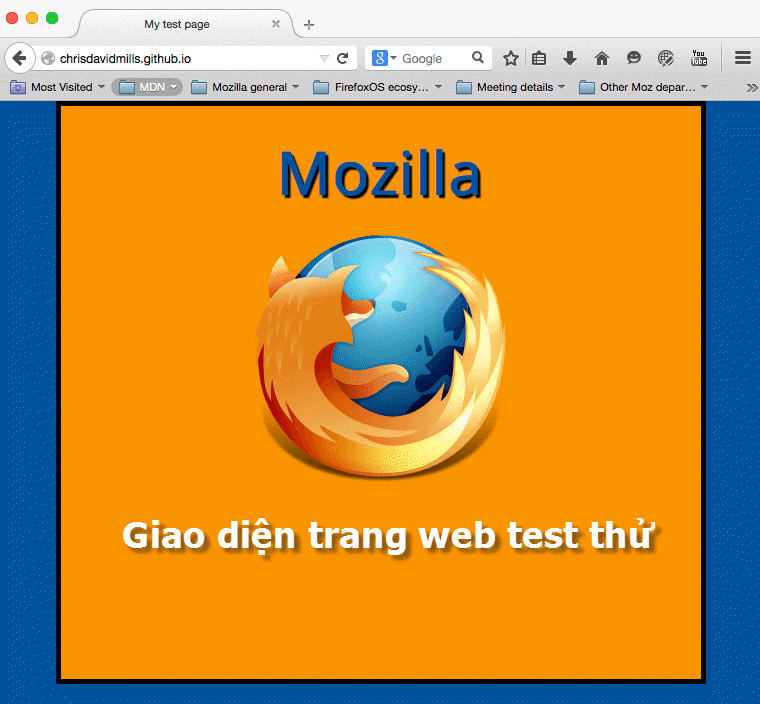
Bạn đã xem chưa?
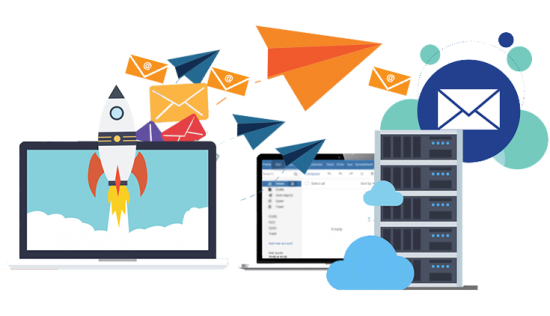
Tạo email giá rẻ và hiệu quả: Khám phá giải pháp tiết kiệm chi phí.
Trong thời đại công nghệ phát triển nhanh chóng, việc có một địa chỉ email chuyên nghiệp trở nên quan trọng hơn bao giờ hết. Tuy nhiên, không phải ai cũng muốn đầu tư một số tiền lớn để có một dịch vụ email chất lượng.

Chăm sóc trang web, điều nên làm ngay khi có web
Website là một phần quan trọng trong chiến lược kinh doanh trực tuyến của bất kỳ doanh nghiệp nào. Chăm sóc website là một trong những công việc quan trọng để đảm bảo website hoạt động ổn định, an toàn và hiệu quả.
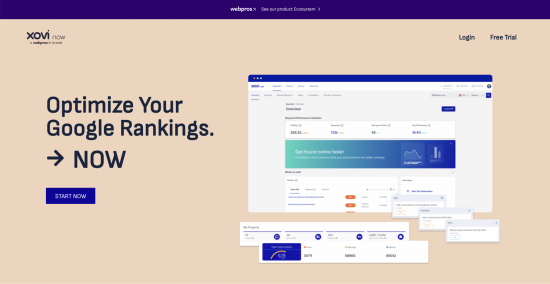
Đăng ký ngay công cụ SEO web hiệu quả, dễ dùng XOVI NOW
XOVI NOW SEO là một công cụ SEO toàn diện, cung cấp đầy đủ các tính năng cần thiết cho doanh nghiệp trong việc tối ưu hóa website và tăng thứ hạng trên công cụ tìm kiếm.

